O que é Google Looker Data Studio: entenda na prática!
Aprenda o que é o Google Looker Data Studio através de um exemplo prático de integração com o Google Analytics.
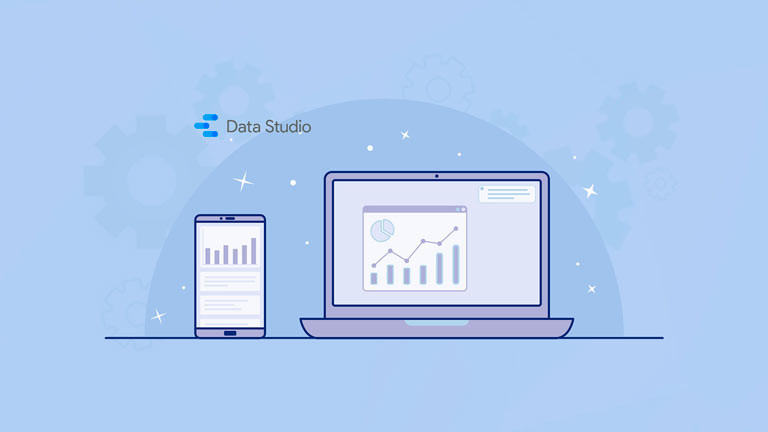
PUBLICADO POR AYLTON INACIO
Tutoriais e Artigos > Google Looker Studio
E aí turma, hoje eu vou apresentar o Google Looker Data Studio, ferramenta voltada para quem trabalha com análise de dados que são gerados nas mais diversas fontes, como redes sociais, sites, lojas virtuais, sistemas, entre outros.
Se você ainda não trabalha diretamente, essa é uma oportunidade para começar, pois tudo que é feito na internet gera dados e esses dados podem ser transformados em insights para melhorar produtos e assim ter maior retorno.
Se preferir, acesse o tutorial em vídeo: O que é Google Looker Data Studio: entenda na prática!. Aproveite para se inscrever no canal e ficar por dentro das novidades em vídeo.
Google Looker Data Studio
O Google Looker Data Studio transforma seus dados em relatórios e dashboards profissionais, fáceis de ler e de compartilhar, totalmente personalizáveis e atualizados em tempo real.
Na prática, se você tem um site, já com Google Analytics configurado, e possui também uma página no Facebook, além de um hotsite, com foco em captação de cadastros, com o GDS, você pode ler os dados de todos os locais e apresentar em um só lugar, com relatórios interativos, personalizados e que podem ser compartilhados e atualizados em tempo real.
Exemplo prático: Google Analytics
Agora que você já sabe para que serve o Google Looker Data Studio, vamos para um exemplo prático: criar um relatório que mostra, através de um gráfico, a evolução do número de usuários de um site nos últimos 6 meses.
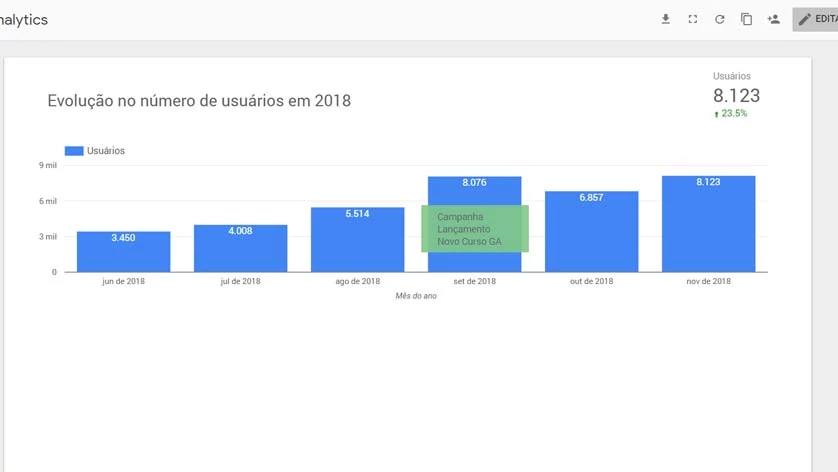
O primeiro passo é ir no Google, pesquisar por Google Looker Data Studio e acessar a ferramenta, ou pelo Google Analytics mesmo, no painel utilizado para trocar de conta.
Dentro da ferramenta, clique em Iniciar um novo relatório em branco.
Um relatório em branco irá aparecer e você deve então, pra começar, criar uma nova fonte de dados, ou seja, dizer para o Looker Data Studio onde estão os dados, que no caso será Google Analytics.
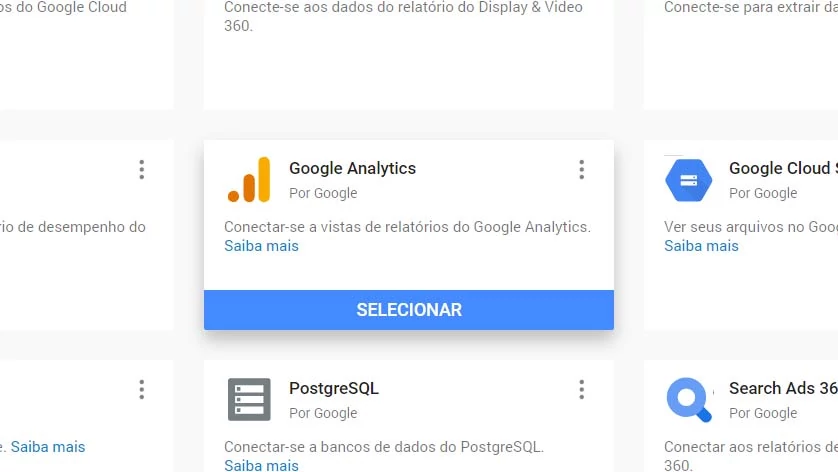
Depois selecione a Conta, Propriedade e Vista do Google Analytics desejada.
O Looker Data Studio irá apresentar a lista com todos os campos que podem ser usados e seus tipos. Um campo do tipo numérico é uma métrica, ou seja, algo que você pode mensurar; já os campos do tipo texto são relacionados com dimensões e permitem analisar os mesmos dados de perspectivas diferentes.

Você pode deixar somente os campos desejados, mas neste caso, vamos colocar todos, então basta clicar em Adicionar ao Relatório e conectar.
Agora você deve adicionar o gráfico de barras, acionando o botão no menu e arrastando no relatório. Por padrão, o gráfico irá apresentar alguns dados, mas que não são os que queremos.
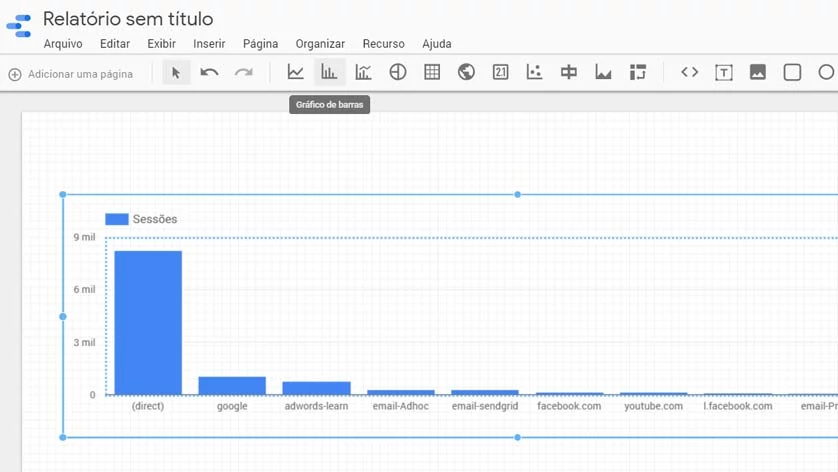
Você precisa então: colocar a dimensão Mês do Ano e remover a atual; colocar a métrica Usuários e remover a atual; classificar os dados pelo Mês do Ano; colocar o período Personalizado de 1/06/2018 até 30/11, ou o que desejar.
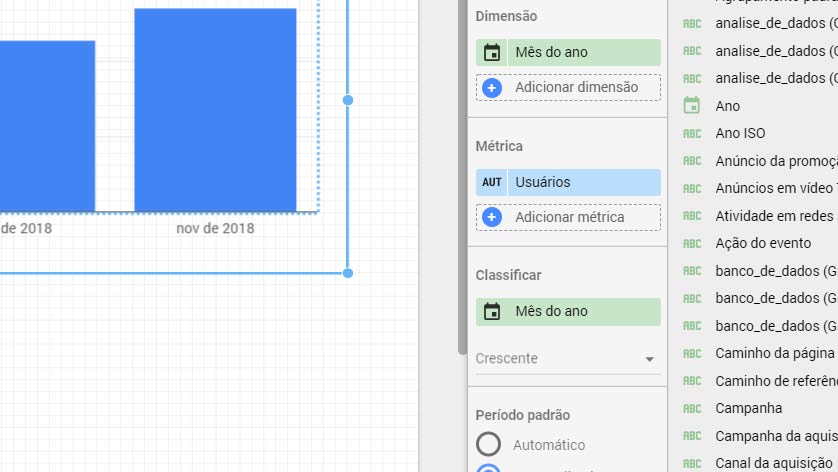
Pronto! Agora você pode melhorar seu relatório colocando outros elementos como rótulos, visão geral e formatando o gráfico, deixando igual ao apresentado no começo do post.
Então é isso, eu espero que você tenha gostado desta publicação. Fique à vontade para compartilhar nas suas redes sociais para ajudar na divulgação e crescimento do site.
Aproveite para se inscrever no meu canal do YouTube e também na News do site pra ficar por dentro das novidades em artigos, tutoriais e cursos online.
Abraço e até a próxima!

